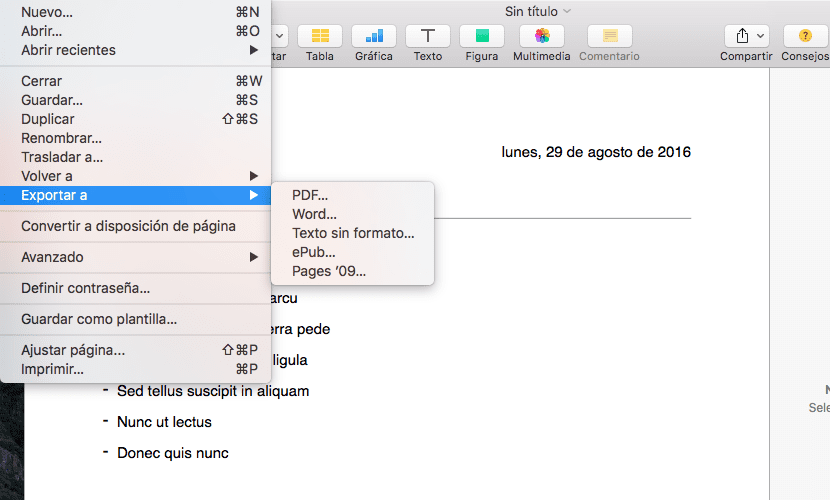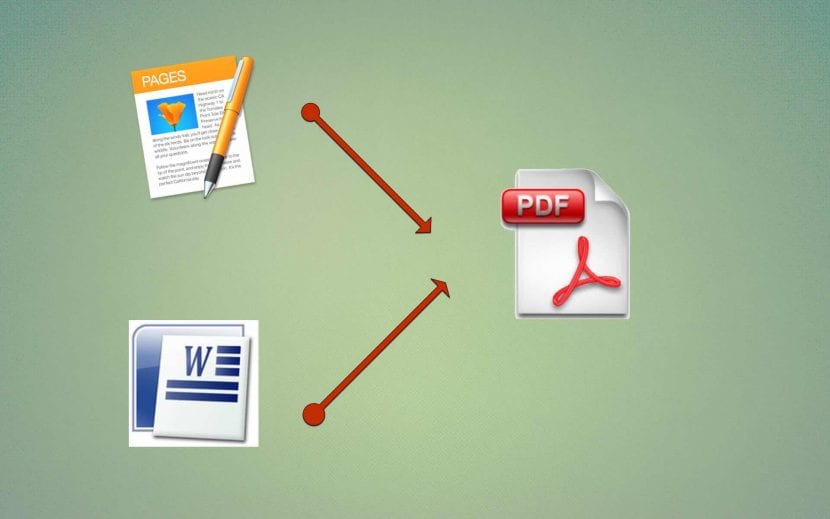
Hvis det er et universelt format når du genererer og sender dokumenter, og samtidig aksepteres av alle operativsystemer, er dette formatet PDF. Den har også flere kvaliteter som gjør den uovertruffen. Først av alt for den enkle og elegante estetikken, samt redusert vekt på filene som er opprettet. På den annen side tillater det å sende den i et nesten lukket format som praktisk talt ikke tillater endring.
Disse rosene har nådd de mest kjente tekstredigerere, som har innlemmet forskjellige funksjoner for å eksportere arbeidet som er gjort til PDF-format på en enkel måte. Vi forklarer hva de er:
Eksporter til PDF fra sider:
- Vi avsluttet arbeidet i Pages.
- Vi trykker Arkiv.
- Vi står på Eksport til
- La første alternativet det som ser ut for oss er PDF, vi trykker på den.
- Neste trinn blir velg kvalitet og sjekk om vi trenger det beskytte dokumentet med passord.
- Til slutt spør den oss i hvilken mappe vi skal eksportere den.
Eksporter til PDF fra Word:
- Vi fullfører jobben i Word.
- Vi trykker Arkiv.
- Vi velger alternativet Lagre som
- La oss gå til alternativet Format og klikk til høyre for å åpne rullegardinmenyen.
- Vi velger PDF.
- Til slutt velger vi hvor du vil lagre dokumentet og lagre det.
Eksporter til PDF fra TextEdit:
Du jobber med et team som har ingen sider, tall eller på den annen side har du filen, og du vil bare eksportere den uten å måtte redigere eller se den først.
- Klikk på filen med høyre knapp.
- Vi står over Å åpne med ...
- Vi velger TextEdit
- Vi trykker Eksporter som PDF ...
- Til slutt spør den oss i hvilken mappe vi skal eksportere den.
Generelt har mange Mac-applikasjoner muligheten Eksporter som PDF ... som lar oss eksportere arbeidet vårt til dette formatet. Et annet veldig gyldig alternativ er å bruke skrive ut PDF-dokumentet fra applikasjonen. I dette tilfellet, i den delen der du velger skriver, vises forskjellige alternativer der det mest grunnleggende er å skrive ut i PDF-format som ikke gjør noe annet enn eksporten beskrevet ovenfor, men det lar også, når den er konvertert til PDF, eksportere den til iBooks, eller å sende den via post eller per melding.
Bruker du andre måter å eksportere til PDF? Fortell oss hvilke?